
Wiki sono fantastici a catturare informazioni in un formato semplice facile da leggere e modificare. I team Microsoft includono un wiki integrato in ogni canale che è stato aggiunto a una squadra, ecco come usarlo.
Una pubblicazione online di Wiki-A mantenuta collaborativa: è un tipo di sistema di gestione dei contenuti che può essere qualsiasi cosa da una singola pagina a una vasta trove di informazioni come
Wikipedia.
.
I team Microsoft includono una wiki come una delle schede predefinite in ogni canale che viene creato.
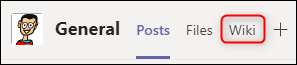
Quando fai clic sulla scheda "Wiki" per la prima volta, vedrai una pagina in gran parte vuota con "Untitled Page" e "Sezione senza titolo" su di esso.

Le pagine e le sezioni sono i blocchi di costruzione dei tuoi team Microsoft Wiki. Puoi avere tante pagine nel tuo wiki come vuoi e tante sezioni in ogni pagina come preferisci. Poiché i wiki sono non strutturati dal design, queste elementi di costruzione della pagina e della sezione consentono di creare una struttura che è semplice o complicata di cui hai bisogno.
Vuoi dare un nome alla tua pagina wiki, che è facile da fare clic su "Pagina senza titolo" e cambiandolo in qualcos'altro.

Ora puoi iniziare ad aggiungere sezioni, che sono meglio pensate come titoli che separano diversi blocchi di contenuti. Clicca su "Sezione senza titolo" e cambiala in un'intestazione per il tuo contenuto.
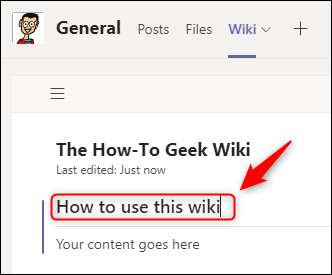
Quando fai clic su "Sezione senza titolo" per cambiarlo, un messaggio si apre sotto dicendo "il tuo contenuto va qui".
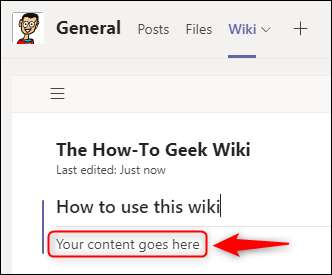
Questo è un puntatore per mostrarti dove il contenuto va sotto la rubrica della sezione. Torneremo ad aggiungere contenuti in seguito una volta finito di costruire la struttura, quindi per ora aggiungeremo un testo segnaposto.
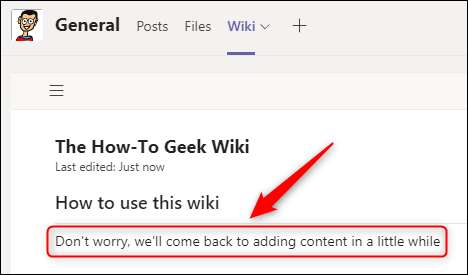
Per aggiungere una sezione aggiuntiva, passa il mouse sulla prima sezione e fare clic sul segno "+" che appare in basso a sinistra.
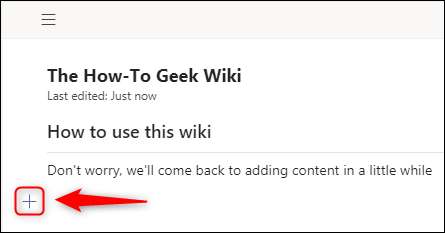
Questo aggiungerà una nuova sezione.
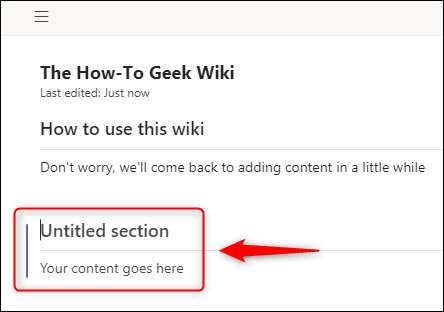
Puoi aggiungere tutte le sezioni come preferisci, con qualsiasi intestazione che ti piace. Abbiamo aggiunto tre sezioni aggiuntive usando il segno "+".

Più contenuti aggiungi, più a lungo la pagina otterrà, quindi c'è un sommario che puoi mostrare e nascondere. Fare clic sulle tre linee parallele (noto anche come menu hamburger) nella parte superiore sinistra del wiki per visualizzare la pagina e le sezioni al suo interno.
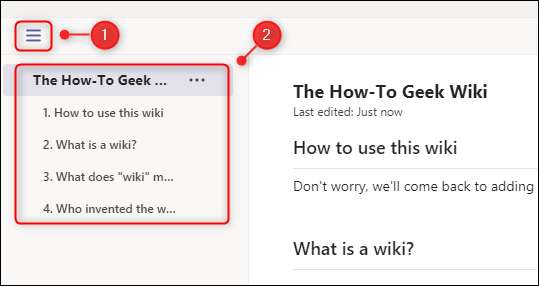
Facendo clic su una delle intestazioni della sezione ti porterà direttamente a quella sezione. Se vuoi riordinare le sezioni, è semplice come trascinandoli e rilasciarli nel menu.
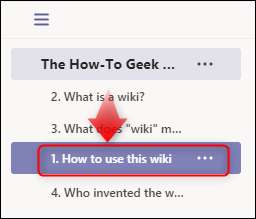
La sezione verrà immediatamente rinumerata nel menu e spostata nella pagina Wiki nella posizione che l'hai trascinata.
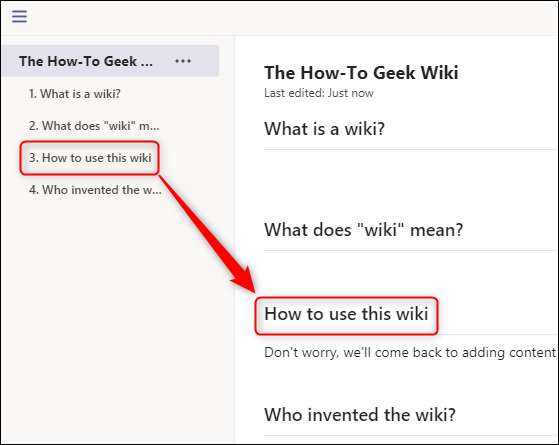
È inoltre possibile spostare le sezioni Wiki in bilico sulla sezione intestazione per mostrare l'icona del menu a tre punti e selezionare "Sposta su" o "Sposta verso il basso" dal menu.
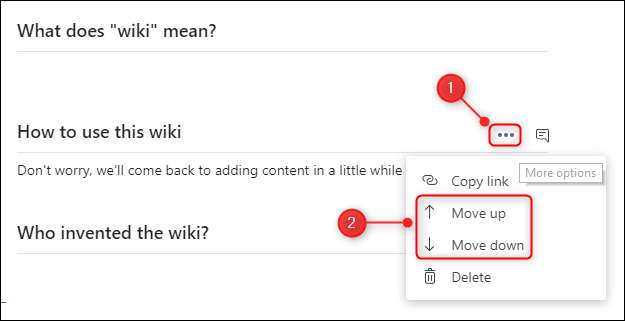
È inoltre possibile eliminare le sezioni facendo clic su "Elimina" nel menu, ma si avverte che questo non può essere annullato, quindi eliminare solo una sezione se sei sicuro di non aver bisogno del contenuto più.
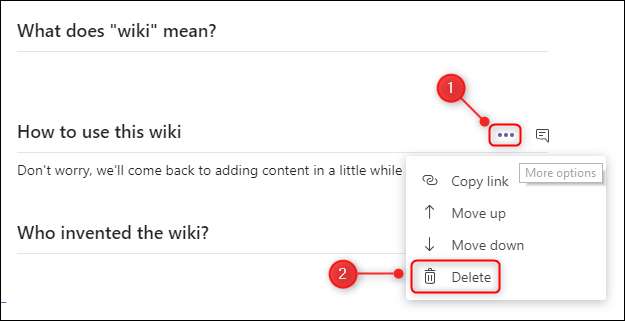
Quando stai costruendo la struttura del tuo wiki, probabilmente vorrai più di una pagina. Per aggiungere una pagina, vai alla fine del menu della pagina e della sezione e fai clic su "Nuova pagina".
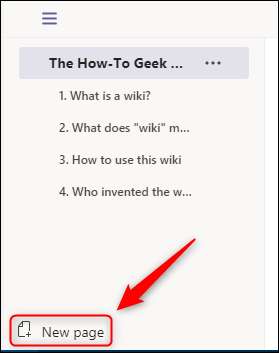
Ciò creerà immediatamente una nuova pagina che è visibile nel menu, pronto per aggiungere un nome di pagina e una nuova sezione.
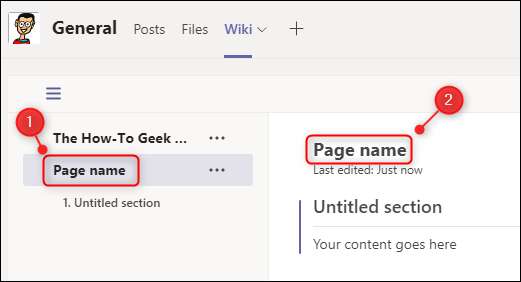
Puoi aggiungere tutte le pagine che vuoi. Come sezioni, le pagine possono essere spostate nel menu trascinando e rilasciando, o facendo clic sull'icona a tre punti accanto al titolo della pagina e selezionando "Sposta su" o "Sposta verso il basso" dal menu.
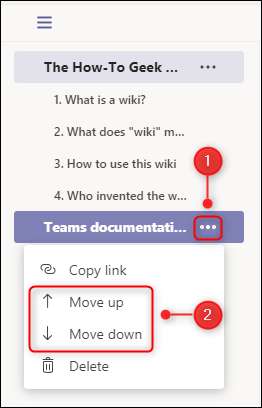
Puoi anche eliminare una pagina facendo clic su "Elimina" nel menu, ma si avverte che questo non può essere annullato, quindi eliminare solo una pagina se sei sicuro di non aver più bisogno dei contenuti.

Una volta che hai le tue pagine e le tue sezioni in atto, è ora di aggiungere alcuni contenuti. Fare clic sul wiki in una sezione e una barra degli strumenti con le opzioni di modifica verrà visualizzata in alto. A seconda delle dimensioni dello schermo, alcune delle opzioni saranno visibili solo quando si fa clic sull'icona a tre punti accanto alla barra degli strumenti.
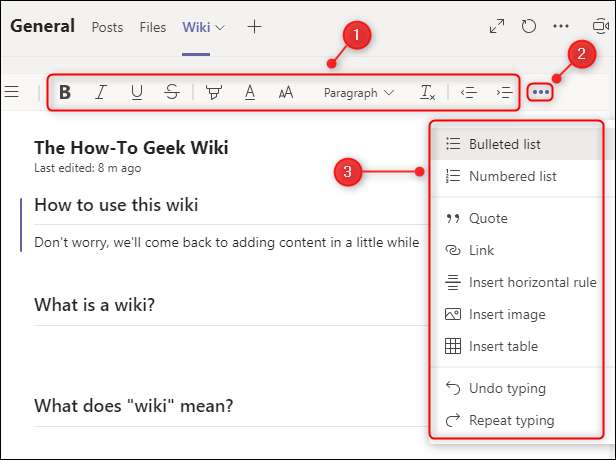
La barra degli strumenti contiene opzioni di modifica del testo standard che dovrebbero avere familiarità da Microsoft Word, Google Docs, Email o qualsiasi altro programma in cui è possibile formattare il testo.
Se si desidera commentare una sezione, è possibile aprire una finestra di chat dedicata si aggirando sulla voce della sezione e facendo clic sull'icona della chat.
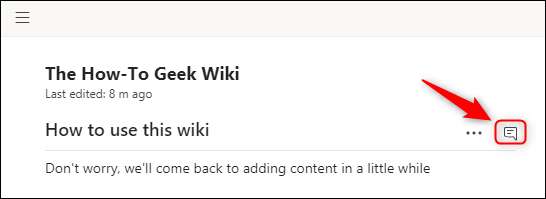
Questo aprirà una finestra di chat di Microsoft Team standard relativamente relativa a tale sezione.
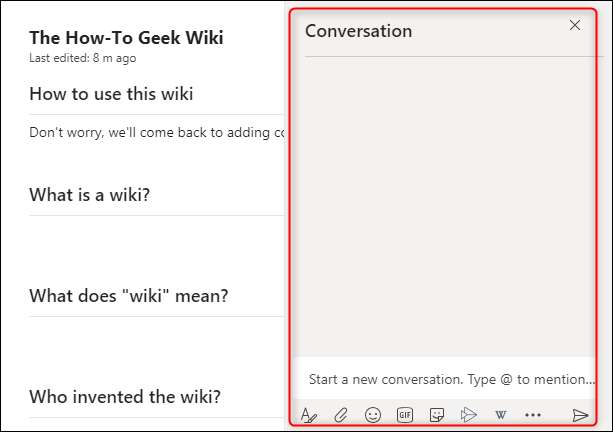
Per inviare un collegamento a una sezione specifica a qualcuno, passa il mouse sopra la rubrica della sezione, fare clic sull'icona del menu a tre punti e selezionare "Copia link" dal menu. Solo le persone con accesso al team potranno accedere al collegamento.
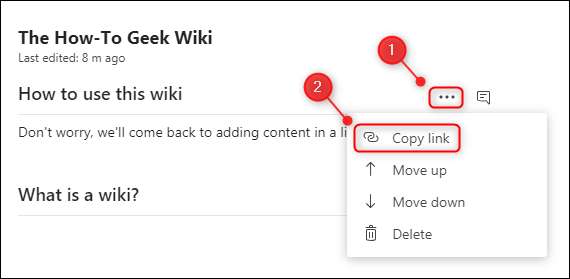
È possibile inviare un collegamento a una pagina completa pure, aprendo il menu Hamburger, facendo clic sull'icona a tre punti accanto al nome della pagina e selezionando "Copia link" dal menu. Come con i collegamenti della sezione, solo le persone con accesso al team saranno in grado di accedervi.
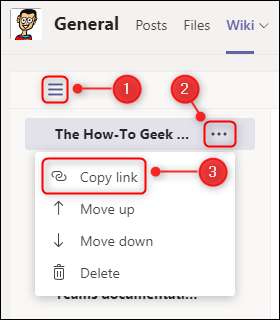
Puoi avere più wiki nello stesso canale se vuoi separarli. Per aggiungere un altro wiki, fai clic sul segno "+" accanto all'ultima scheda.

Nella finestra "Aggiungi una scheda" che si apre, seleziona "Wiki" dalle tessere. (Potrebbe essere in luoghi diversi nell'elenco delle tessere, a seconda che tu abbia aggiunto un wiki prima.)
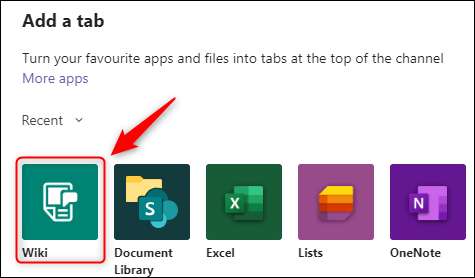
Dai il tuo wiki un nome e fai clic su "Salva".
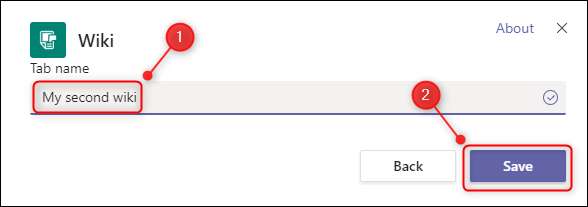
Il nuovo wiki verrà aggiunto alle schede.

Per rinominare il wiki originale, selezionare la scheda "Wiki", fare clic sulla freccia accanto ad essa e scegli "Rinomina" dal menu.
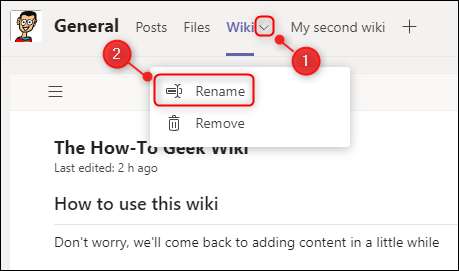
Inserisci un nuovo nome per il wiki e fai clic su "Salva".
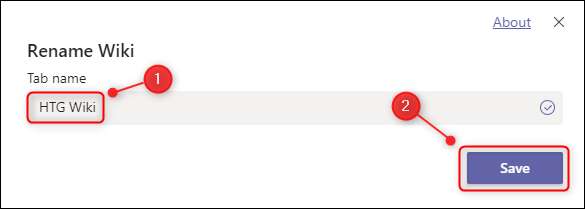
La scheda Wiki sarà immediatamente rinominata.
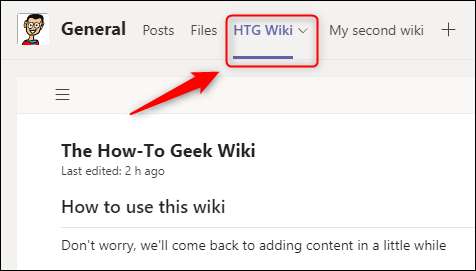
Il wiki in Microsoft Teams non è complicato, ma non dovrebbe essere. Invece, Microsoft ha creato un'esperienza wiki che è piuttosto intuitiva che ti consente di costruire un complesso corpo di informazioni.







